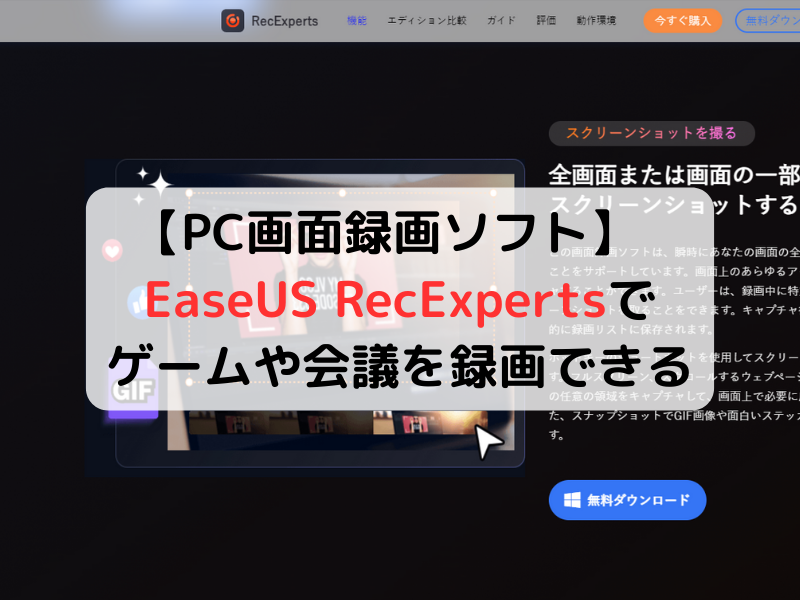皆さん、普段パソコンを使用していて、これまでにPCのデスクトップ画面を録画したい、または録画しておけば良かったということはございませんしたか?私自身、ゲーム画面やWEB会議など「あぁ、録画して見直したかったなあ」という場面がこれまで度々ありました。
- PCゲームのプレイ画面などを高フレームレートで録画したい
- パソコン操作やWEB会議などのデスクトップ上の画面を録画したい
- 無料でできる画面録画ソフトを探している方
- 1分以内のショート動画なども作れる無料録画ソフトを知りたい
この記事ではEaseUSが提供する画像録画ソフト「RecExperts」を実際にパソコンにダウンロードし使用した感想をレビューさせていただきます。
結論から申し上げますと、この画像録画ソフト「RecExperts」は、FPSのゲームプレイ画面やWeb会議など様々なシーンで使用できるソフトでした。

実際にゲーム画面を録画した動画もあります。
EaseUS(イーザス)とは、ソフトウェアのリーディング開発会社
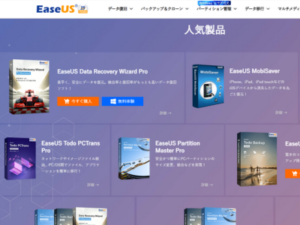 EaseUSは、2004年に創設され、本社を中国四川省に置く企業です。パソコンのデータ復旧、バックアップ、システム最適化などデータ管理領域に特化したソフトウェアのリーディング開発会社として、効果的なソリューションを提供しています。
EaseUSは、2004年に創設され、本社を中国四川省に置く企業です。パソコンのデータ復旧、バックアップ、システム最適化などデータ管理領域に特化したソフトウェアのリーディング開発会社として、効果的なソリューションを提供しています。
EaseUSが開発したソフトは現在、世界160以上の国と地域にわたる、数千万の個人や法人が愛用しています。
オンラインソフトウェア流通サイト「Vector」でも賞を受賞している会社で、日本でも大手企業がそのシステムを導入するなど知名度のある会社です。
出典:EaseUS公式サイト
RecExperts(レックエキスパート)の仕様と動作環境
この記事でご紹介するEaseUS RecExpertsは、PC画面上の任意の領域を音声やウェブカメラと一緒にキャプチャ(録画・録音)できる機能を持った画面録画機能ソフトです。
対応OSは、Windows 11/10/8.1/8/7、macOS 10.13以降、対応の出力フォーマットはMP4, MOV, FLV, MKV, AVI,MP3, AAC, WAV, OGG, WMA, FLAC,GIF, PNGなど様々なメディアに対応しています。

それでは、使った感想をレビューしますね。
EaseUS RecExpertsを実際に使用した感想
専用サイトでダウンロード、またはECサイトにて購入しPCへインストール
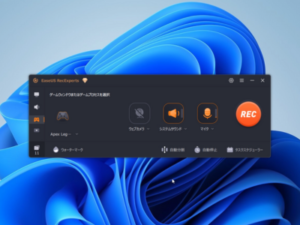
まずはパソコンへのインストール。EaseUS公式サイトかAmazonか楽天市場などのECサイトでソフトウェアを購入し、自分のPCへインストール。※Windowsh版とMac版がありますのでご注意下さい。
実際にRecExpertsを実際に使用した素直な感想としては、操作感は直感的に操作できこういったソフトに慣れていない方でも簡単に扱うことができます。
EaseUS RecExpertsでの画面録画・録音方法
録画したい画面、録音したい音声(システム音声、マイク音声)を選択して録画ボタンを押すと録画開始になります。録画を終了したい場合は、録画停止ボタンを押すことにより停止します。作成された動画ファイルはPC上に保存されます。
作成された動画ファイルはEaseUS RecExpertsでも再生可能ですし、その他のメディアプレイヤーでも再生可能です。
FPSゲーム「Apex Legends」で実際に録画した動画
それでは実際に、パソコン版のFPSゲーム「Apex Legends」をプレイしてEaseUS RecExpertsにて録画した動画をご紹介させていただきます。
普段、NVIDIA GeForce Experienceのインスタントリプレイ機能を使用して録画していますので、他の動画と見比べて頂ければと思います。
【画面録画ソフト】powered by EaseUS RecExperts(イーザス レックエキスパーツ)でお送りします。
EaseUS RecExpertsのメリットとデメリット
EaseUS RecExpertsのメリット
- ウェブカメラ、音声、デスクトップ画面(会議またはゲームプレイ)などが同時に録画することができる。
- フレームレートが144FPSまで対応していて、高画質で画面録画できる。
- 操作が簡単で、録画ソフト初心者の方でも簡単に扱える
- 録画操作が単純で初心者にも扱いやすい
- OSはWindowshとMacの両方に対応している
- 録画した映像の切り抜きや編集が簡単にできる
などなど様々なメリットがあります。全ての機能を試せていませんので、その他にも様々な機能がありますので、EaseUS公式サイトにてご確認下さい。
EaseUS RecExpertsのデメリット
- 「90FPS以上の一定」以上の設定では、録画後に再エンコードが必要で、このエンコード作業に少し時間がかかります。
- 一部機能のアップグレードは有料になります。→下記の価格をご覧いただければ分かるかと思いますが、とても良心的な価格です。
【画像録画ソフト】EaseUS RecExpertsの価格は?
EaseUS RecExpertsはの録画機能は基本的に無料で利用できます。録画時間の制限もありません。一度使ってみたい思った方はとりあえず無料でダウンロードして、画面録画を試してみるといいかと思います。
機能や性能が気に入ったら、各種機能がアップグレードする有料版もありますので、そちらを検討してみて下さい。永久ライセンスでも1万円以下で購入できます。一度の出費で永久にソフトを利用可能で、新しいバージョンが配布される度無料でアップグレードできるので、アップグレードする場合は永久ライセンスがおすすめです。
| 無料 ライセンス |
1ヶ月間 ライセンス |
1 年間 ライセンス |
永久 ライセンス |
|
| 録画時間 | 制限なし | 制限なし | 制限なし | 制限なし |
| 再生時間 | 1 分間 | 制限なし | 制限なし | 制限なし |
| マイクブースト ノイズリダクション |
× | ○ | ○ | ○ |
| スケジュールの作成 | × | ○ | ○ | ○ |
| 自動的に録画を分割 | × | ○ | ○ | ○ |
| 自動的に録画を終了 | × | ○ | ○ | ○ |
| ビデオをトリミング | × | ○ | ○ | ○ |
| 動画から音声を抽出 | × | ○ | ○ | ○ |
| 技術サポート | × | ○ | ○ | ○ |
| 価格 | 無料 | 2,390円 (税込2,629円) |
4,790円 (税込5,269円) |
8,390円 (税込9,229円) |
個人的にアップグレードして使用してみた感想としては、マイクブースト機能がとても有効でした。マイク音声がゲーム音声に埋もれないように自然に強調してくれていました。
また切り抜き機能(編集)もありますので、YouTubeのショト動画やXやインスタグラムなど1分以下の動画を製作する際には便利です。他で録画した動画をこちらのソフトで切り抜くことも可能です。
【参考切り抜き動画】
シーズン19も相変わらずやらかしてます!
引き続き宜しくお願い致します。#ApexLegends pic.twitter.com/kGWQVyLWQy— Dすけ (@bunchblog4) November 13, 2023
他社の画面録画機能との比較
- 設定にもよりますが、グラフィックボード【NVIDIA GeForce Experience】や配信ソフト【OBS STUDIO】の録画機能で録画した動画と比べても遜色ない画質だった。
- FPSゲームの激しい動きのある戦闘シーンでは、ややカクつく場面が見られた。→これはどの録画ソフトでもフレームレートが下がり気味になります。
【画像録画ソフト】EaseUS RecExpertsはどこで買える?
【画像録画ソフト】EaseUS RecExpertsは公式サイトの他、amazon、楽天市場などのECサイトでも購入できます。
【Windowsh版】
【Mac版】
EaseUS RecExpertsのおすすめ録画設定
画質の録画設定は30~144FPSの設定でいろいろ試してみましたが、FPSなどの動きの激しいゲームプレイの録画はPCに負荷がかからない「144FPSの可変」で、ウェブ会議などの動きがない映像の録画は「60FPSの一定」が一番画像も安定するという判断に至りました。
EaseUSの画像録画ソフトRecExpertsの導入をされた方、導入を検討されている方はご参考にして頂ければと思います。
EaseUS RecExperts レビューまとめ
EaseUS RecExpertsを実際に使用した感想のまとめとしては、無料(アップグレードは有料)で初心者の方でも簡単に使用できる優秀な画面録画ソフトでした。
オンライン会議やゲームプレイ画面の録画には最適ですので、どなたにも自信を持っておすすめできるソフトェアです。興味のある方は一度、無料体験をしてみて下さい。
以上、最後までお読み頂きありがとうございました。